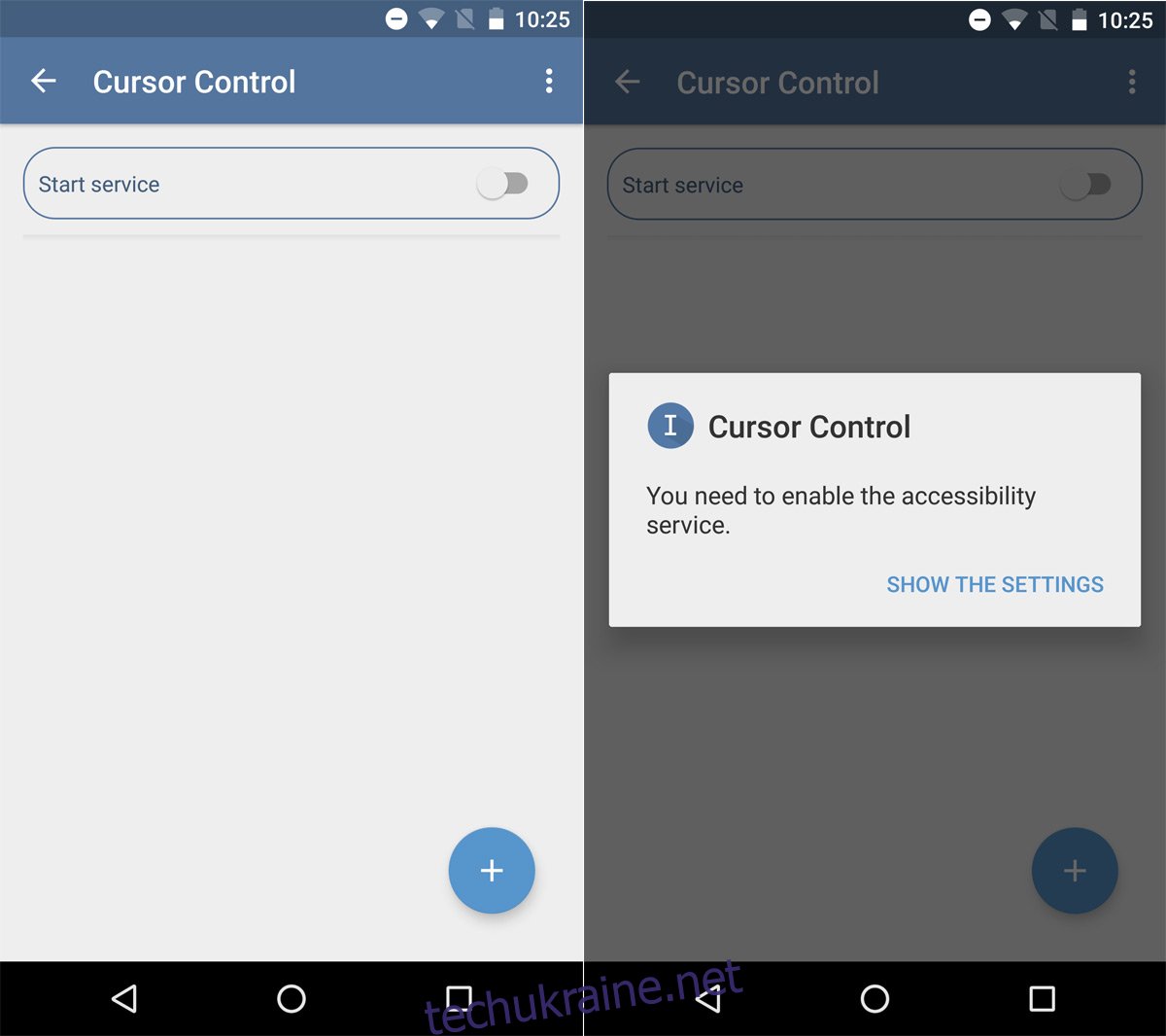Двадцять років тому важко було уявити кращий спосіб друку, ніж за допомогою фізичної клавіатури. У той час було важко уявити, що введення тексту на маленькому пристрої може бути можливим або легким. Технологія довела, що це все інакше. Люди друкують на телефонах будь-якого розміру, без жодної фізичної клавіатури. Якість сенсорних екранів значно покращилася. Мобільні операційні системи також пристосовані для введення тексту на маленькому екрані. На Android курсор присутній лише тоді, коли ви вводите текст. Щоб контролювати, де активний курсор, ви торкніться й утримуйте текст. З’явиться невеликий маркер, прикріплений до курсору, який дає змогу вибрати, куди вставити курсор. Cursor Control — це програма для Android, яка дозволяє керувати курсором-кареткою за допомогою кнопок гучності. Ось як це працює.
Встановіть Cursor Control і запустіть його на своєму пристрої. Торкніться перемикача «Почати службу» та натисніть «Показати налаштування» на сповіщенні, яке з’явиться на екрані. Перш ніж почати використовувати керування курсором, вам потрібно надати йому доступ до додаткових налаштувань доступності.
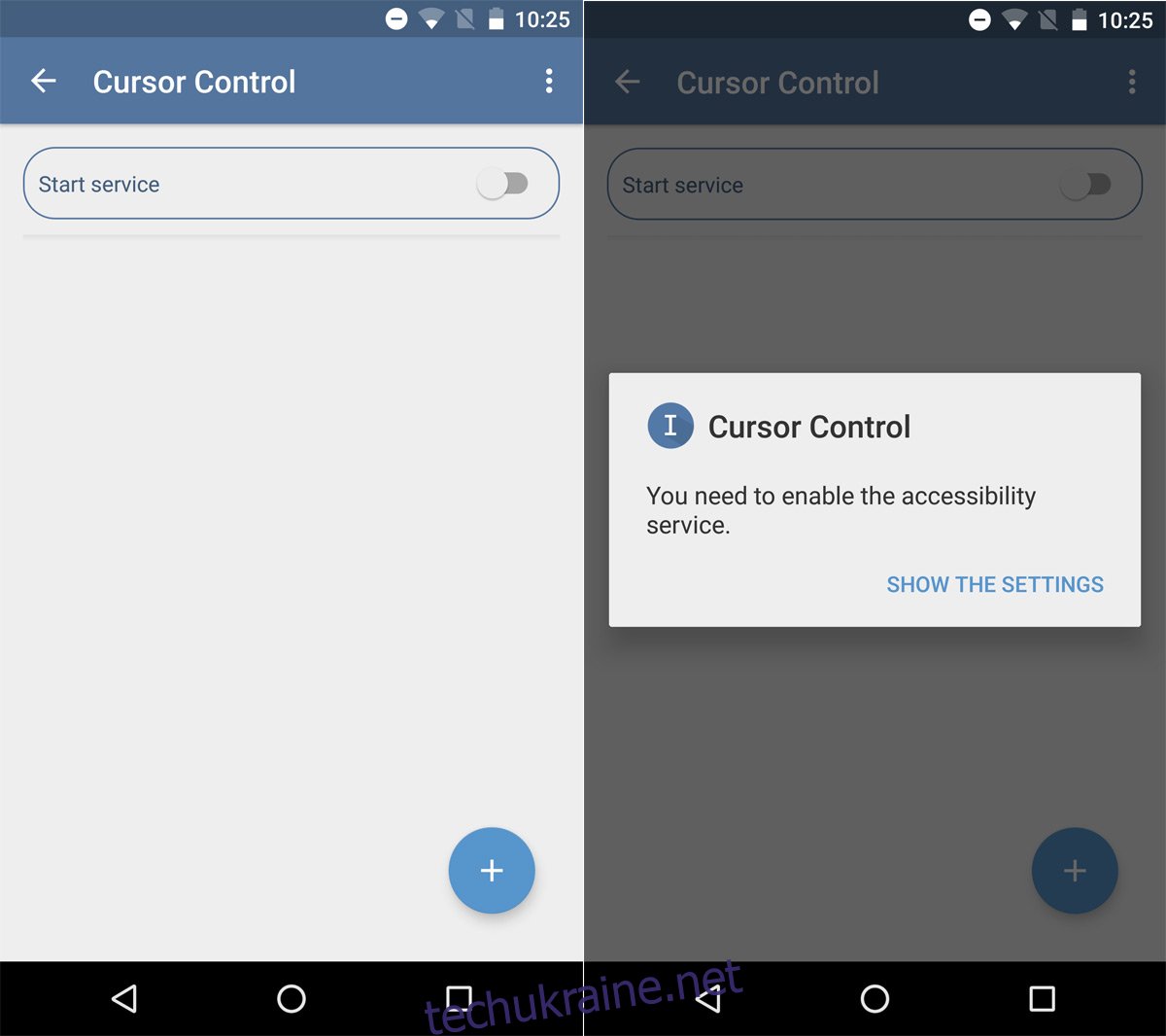
Коли ви торкнетеся «Показати налаштування», ви перейдете на екран налаштувань доступності. Прокрутіть вниз і знайдіть на цьому екрані «Керування курсором». Торкніться його й увімкніть службу. Попередження на екрані покаже, що програма робитиме з цими додатковими дозволами.
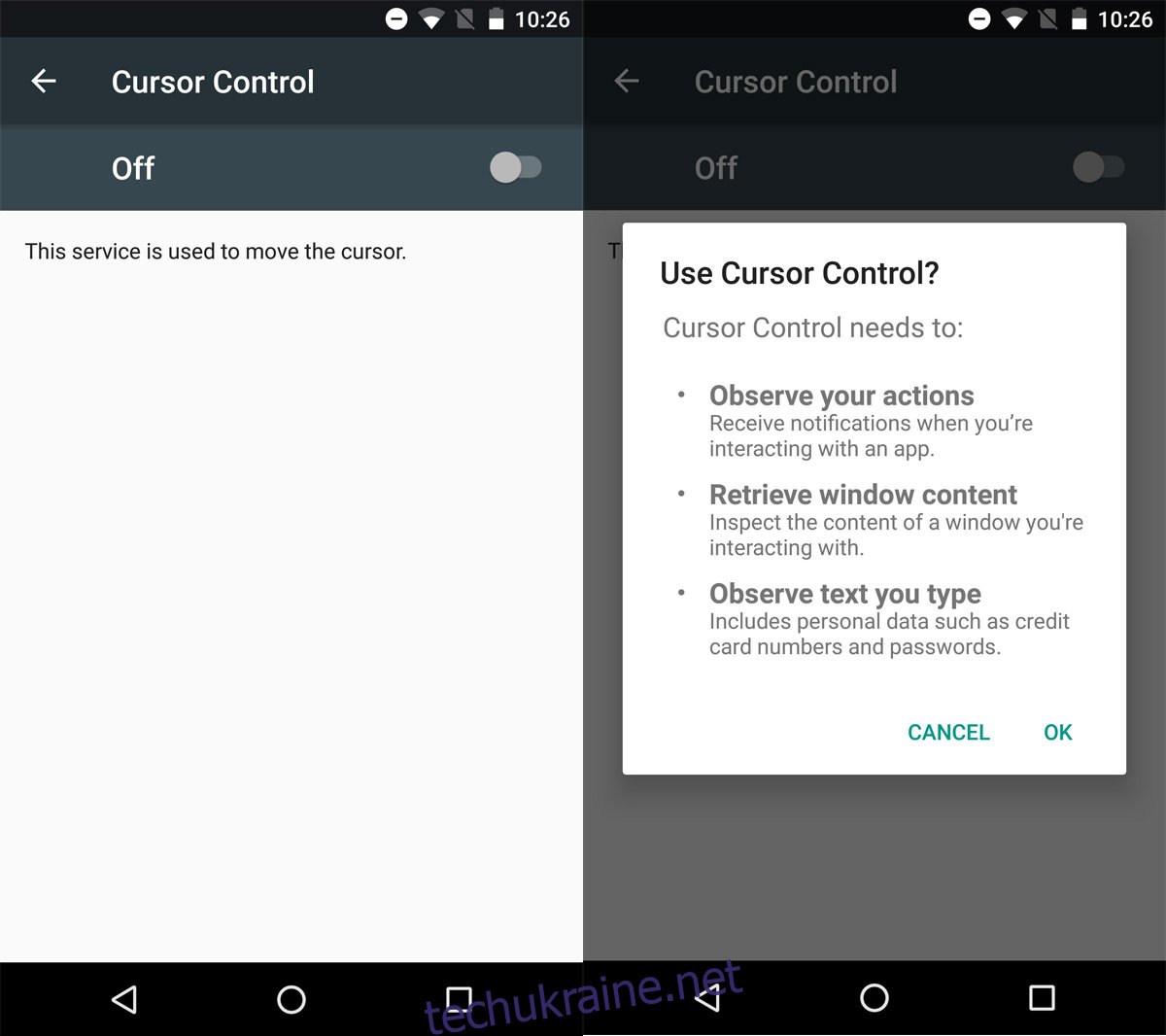
Керування курсором не починає працювати автоматично. Додаток дозволяє вибрати, для яких програм ви його активуєте. Це чудова передбачливість з боку розробника, оскільки клавіші гучності на пристрої не є зайвими. Вони виконують функцію на головному екрані та всередині медіа-програм. Останнє, що вам потрібно, — це викрадення такої важливої функції.
Відкрийте керування курсором і торкніться кнопки «плюс» унизу праворуч. На екрані з’явиться список програм користувача. Торкніться програм, для яких потрібно ввімкнути функцію керування курсором.
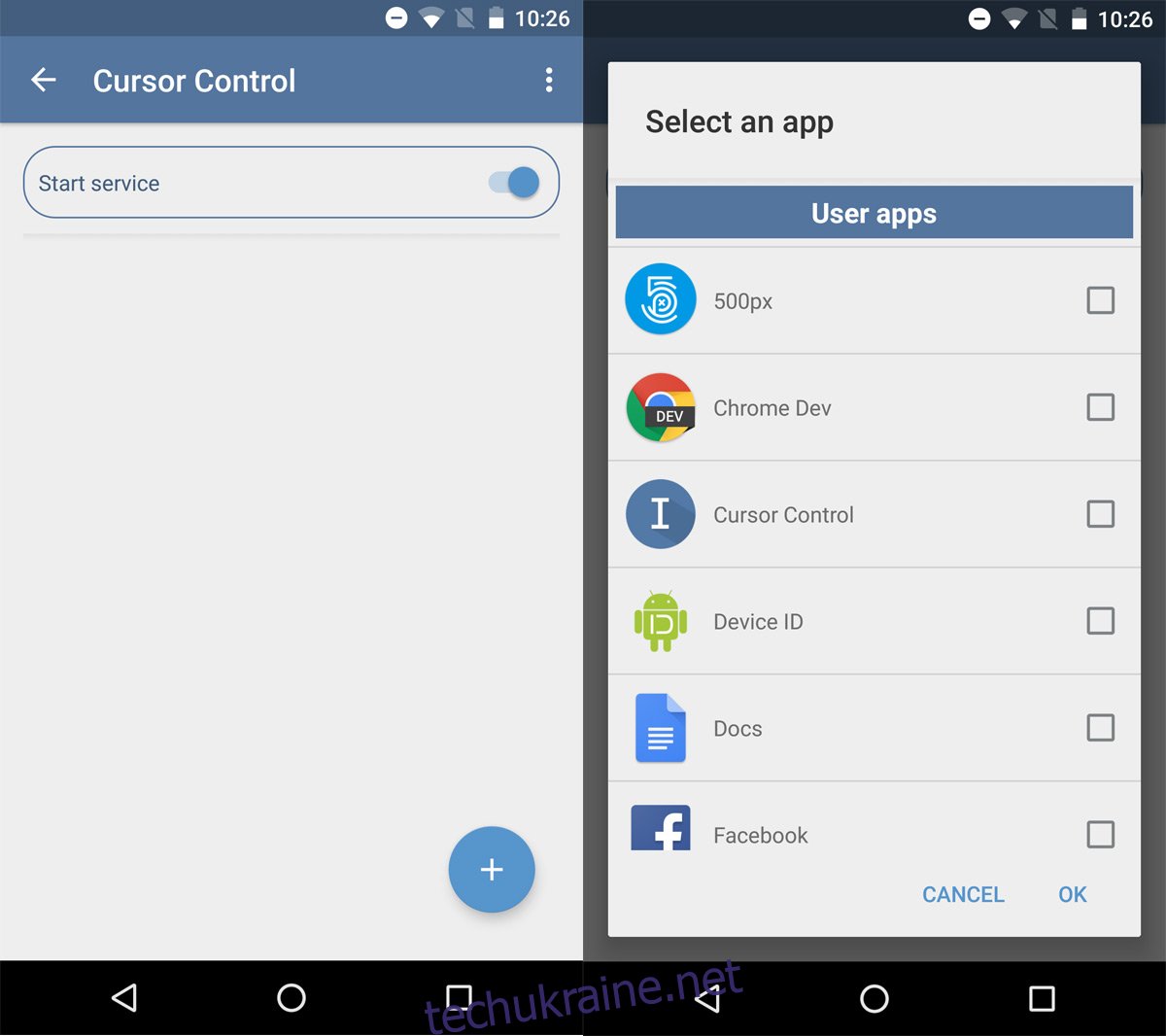
Перейдіть до програми, яку ви додали. Торкніться будь-якого місця всередині тексту, який потрібно відредагувати. Натискання клавіші збільшення гучності призведе до переміщення курсору вправо. Натискання клавіші зменшення гучності призведе до переміщення курсору вліво. Якщо натиснути й утримувати одну з клавіш гучності, курсор буде рухатися швидше у відповідному напрямку.
Єдина причина, по якій комусь захочеться керувати курсором каретки за допомогою кнопок гучності, – це точність. За будь-яким рахунком, це не погана причина. Пристрої Android мають великі екрани, але не у всіх є пристрій із великим екраном. Користувачі старих моделей з меншими екранами мають проблеми з набором тексту, і ця програма є відмінним рішенням. Це також чудово, якщо у вас пухкі пальці або менш чутливий сенсорний екран. Для роботи цієї програми потрібен Android 4.3 або новішої версії.
Установіть керування курсором із App Store